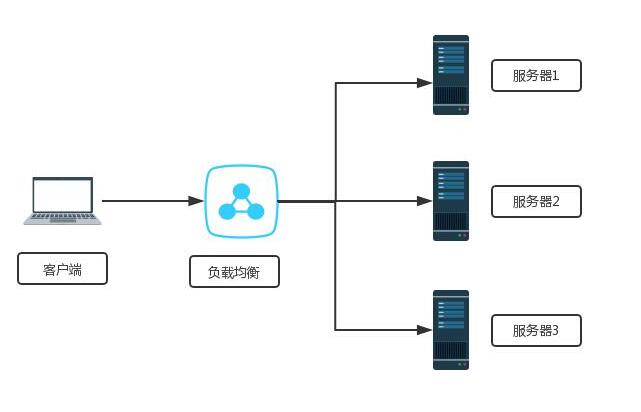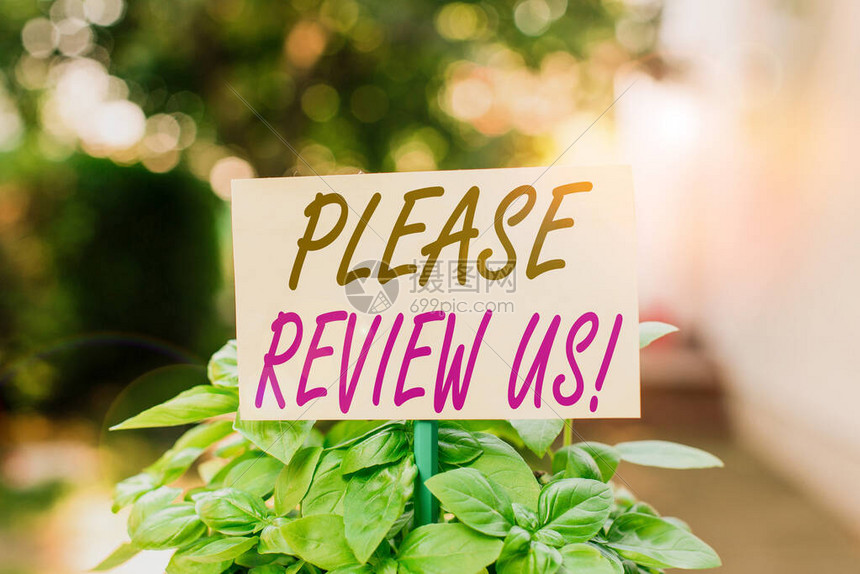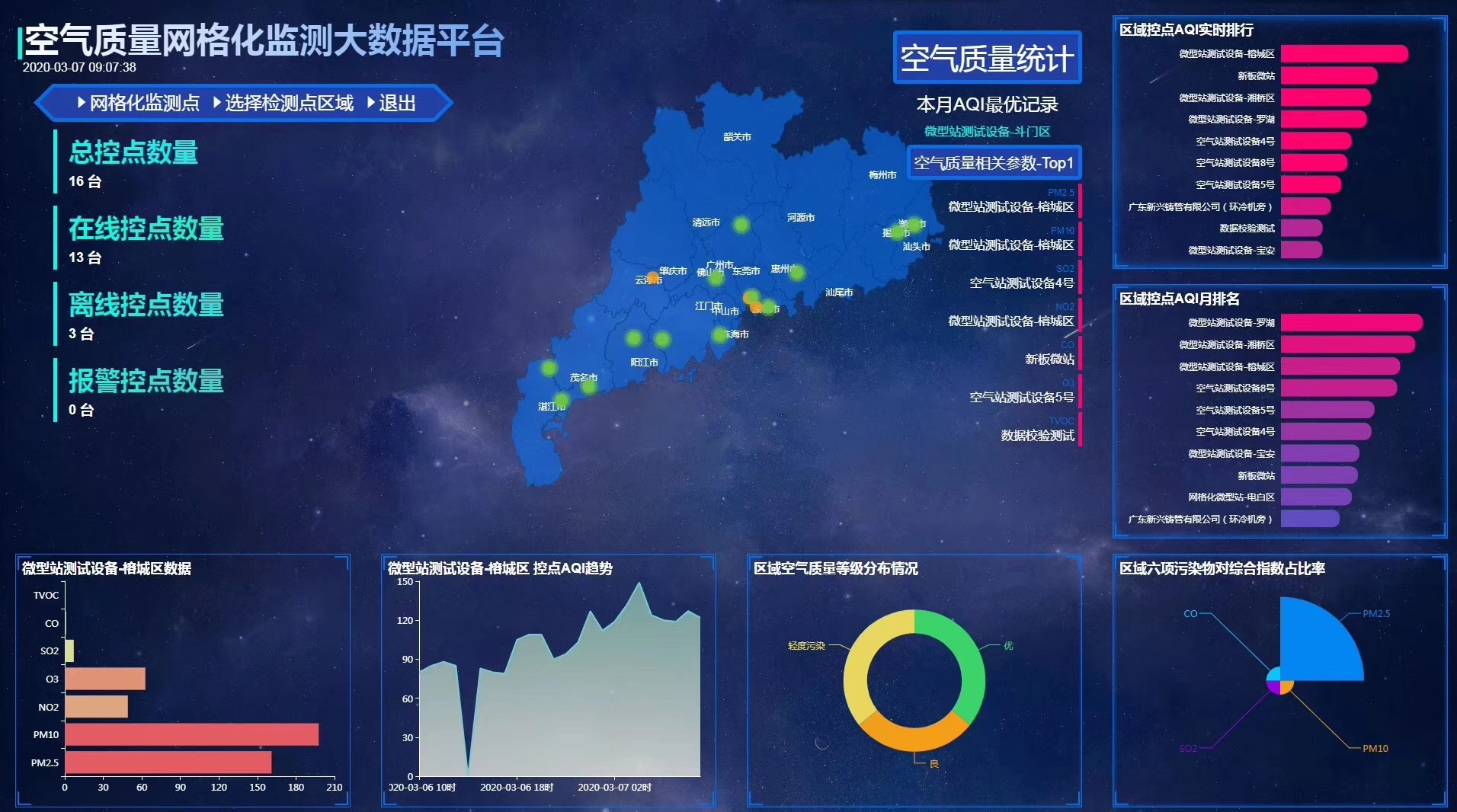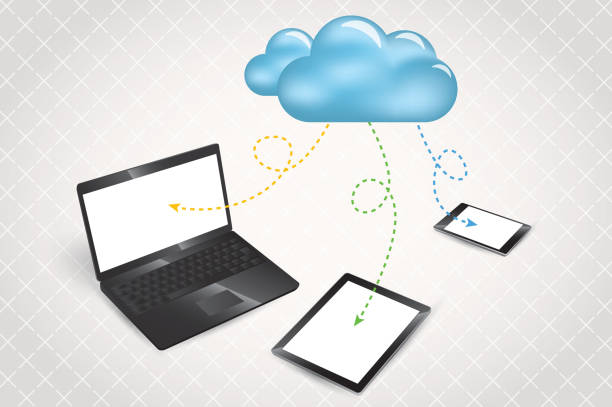服务器租金差异:不同配置与需求的分析
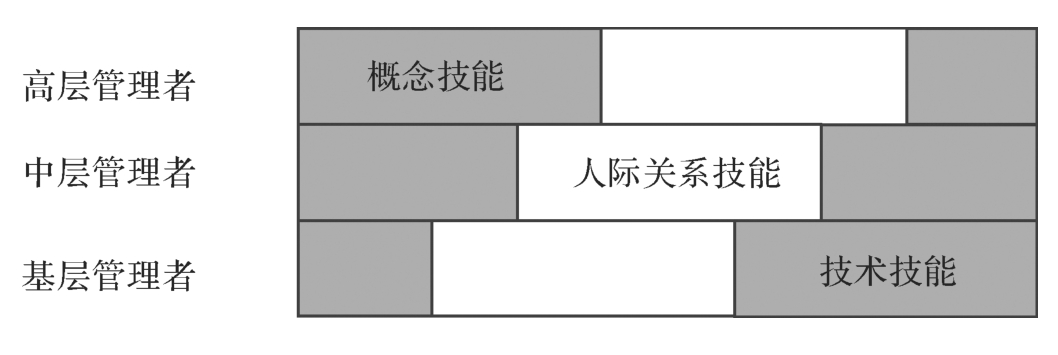
一、引言
随着互联网技术的快速发展,服务器作为承载各类应用和数据的核心设备,其需求日益增长。
不同企业、单位和个人在租用服务器时,会根据自身需求和预算选择合适的服务器配置。
服务器租金差异主要受哪些因素影响?不同配置与需求之间又有怎样的关联?本文将就此展开讨论。
二、服务器租金的主要影响因素
1. 配置因素
服务器的配置是影响租金的主要因索之一,包括中央处理器(CPU)、内存(RAM)、硬盘(如固态硬盘SSD、机械硬盘HDD等)、带宽等硬件规格。
高配置的服务器在性能上更具优势,能满足更多的需求,因此租金相对较高。
2. 需求和用途
服务器的需求和用途也是决定租金的重要因素。
例如,用于托管大型网站、云计算服务、大数据分析等高性能需求的服务器,需要更高的配置,租金也会相应提高。
而一些基础应用、个人网站等需求较低的服务器,租金相对较低。
3. 服务商和地区差异
不同的服务器服务商和地区之间,服务器租金也存在差异。
一般来说,发达地区的服务器设施更完善,服务质量更高,但租金也会相应较高。
同时,不同的服务商之间的品牌、口碑、服务质量等也会影响租金。
三、不同配置与需求的服务器租金分析
1. 低配置服务器
低配置服务器通常适用于个人博客、小型企业或基础应用等需求较低的场景。
这类服务器硬件规格较低,性能有限,但租金相对较低。
2. 中等配置服务器
中等配置服务器可以满足一般的企业应用、中小型网站、电子商务等需求。
这类服务器在硬件性能上有所提升,能够满足一定规模的并发访问和处理能力,租金相对适中。
3. 高配置服务器
高配置服务器主要用于高性能计算、云计算服务、大数据分析等领域。
这类服务器具有强大的硬件性能,能够满足大规模并发访问、海量数据处理等需求,但租金相对较高。
四、案例分析
以一家互联网公司为例,该公司需要托管大型网站、提供云计算服务和大数据分析。
在这种情况下,公司需要选择高配置的服务器,以确保网站的高访问量和大数据分析的高性能需求。
因此,该公司需要支付相对较高的服务器租金。
而另一家小型个人博客或小型企业,其需求较低,可以选择低配置服务器,租金相对较低。
五、建议和注意事项
1. 根据实际需求选择合适的服务器配置,避免资源浪费和不必要的支出。
2. 了解不同服务商和地区的租金差异,选择性价比较高的服务商。
3. 注意服务器的性能和稳定性,确保应用和数据的安全运行。
4. 在签订租赁合同前,详细了解合同条款,避免陷入合同陷阱。
5. 关注服务器的可扩展性,随着业务的发展,适时升级服务器配置。
六、结论
服务器租金差异主要受配置、需求和用途、服务商和地区差异等因素影响。
在选择服务器时,应根据自身实际需求选择合适的配置,并关注服务器的性能、稳定性、租金和服务质量等方面。
同时,也要注意签订合同时的条款细节,确保自身权益。
随着互联网技术的不断发展,服务器需求将持续增长,选择合适的服务商和配置,将为企业的长远发展提供有力支持。
win7本机如何添加无线网络打印机
不管是在办公室还是在家庭中,不大可能为每一台电脑都配备一台打印机,这个时候打印的共享就不得不面对了。
打印共享可以说是局域网环境下最为普遍的外设共享方案,因为实现起来非常简单,使用者也不需要具备太多的电脑知识就可以搞定。
现在,我们就一起来看看如何在XP操作系统中实现打印共享。
低成本共享打印方案 适合环境:对于想节约成本的局域网用户,我们可以不增加任何设备,采用这种低成本的方式共享打印机。
1.配置打印机主机 首先我们要在主机上配置打印机。
我们暂且称直接连接打印机的电脑为“主机”,而局域网内其他需要和主机共享打印的电脑称为“客户机”。
第一步:将打印机连接至主机,打开打印机电源,通过主机的“控制面板”进入到“打印机和传真”文件夹,在空白处单击鼠标右键,选择“添加打印机”命令,打开添加打印机向导窗口。
选择“连接到此计算机的本地打印机”,并勾选“自动检测并安装即插即用的打印机”复选框。
第二步:此时主机将会进行新打印机的检测,很快便会发现已经连接好的打印机,根据提示将打印机附带的驱动程序光盘放入光驱中,安装好打印机的驱动程序后,在“打印机和传真”文件夹内便会出现该打印机的图标了。
第三步:在新安装的打印机图标上单击鼠标右键,选择“共享”命令,打开打印机的属性对话框,切换至“共享”选项卡,选择“共享这台打印机”,并在“共享名”输入框中填入需要共享的名称,例如CompaqIJ,单击“确定”按钮即可完成共享的设定。
提示:如果希望局域网内其他版本的操作系统在共享主机打印机时不再需要费力地查找驱动程序,我们可以在主机上预先将这些不同版本选择操作系统对应的驱动程序安装好,只要单击“其他驱动程序”按钮,选择相应的操作系统版本,单击“确定”后即可进行安装了。
2.配置协议 为了让打印机的共享能够顺畅,我们必须在主机和客户机上都安装“文件和打印机的共享协议”。
右击桌面上的“网上邻居”,选择“属性”命令,进入到“连接”文件夹,在“本地连接”图标上点击鼠标右键,选择“属性”命令,如果在“常规”选项卡的“此连接使用下列项目”列表中没有找到“Microsoft的文件和打印机共享”,则需要单击“安装”按钮,在弹出的对话框中选择“服务”,然后点击“添加”,在“选择服务”窗口中选择“文件和打印机共享”,最后单击“确定”按钮即可完成。
3.客户机的安装与配置 现在,主机上的工作我们已经全部完成,下面就要对需要共享打印机的客户机进行配置了。
我们假设客户机也是XP操作系统。
在中每台想使用共享打印机的电脑都必须安装打印驱动程序。
第一步:单击“开始→设置→打印机和传真”,启动“添加打印机向导”,选择“打印机”选项。
第二步:在“指定打印机”页面中提供了几种添加打印机的方式。
如果你不知道打印机的具体路径,则可以选择“浏览打印机”选择来查找局域网同一工作组内共享的打印机,已经安装了打印机的电脑,再选择打印机后点击“确定”按钮;如果已经知道了打印机的路径,则可以使用访问资源的“通用命名规范”(UNC)格式输入共享打印机的路径,例如“\\james\compaqIJ”(james是主机的用户名),最后点击“下一步”。
第三步:这时系统将要你再次输入打印机名,输完后,单击“下一步”按钮,接着按“完成”按钮,如果主机设置了共享密码,这里就要求输入密码。
最后我们可以看到在客户机的“打印机和传真”文件夹内已经出现了共享打印机的图标,到这儿我们的打印机就已经安装完成了。
4.让打印机更安全 如果仅仅到此为止的话,局域网内的非法用户也有可能趁机使用共享打印机,从而造成打印成本的“节节攀升”。
为了阻止非法用户对打印机随意进行共享,我们有必要通过设置账号使用权限来对打印机的使用对象进行限制。
通过对安装在主机上的打印机进行安全属性设置,指定只有合法账号才能使用共享打印机。
第一步:在主机的“打印机和传真”文件夹中,用鼠标右键单击其中的共享打印机图标,从右键菜单中选择“属性”选项,在接着打开的共享打印机属性设置框中,切换“安全”选项卡。
第二步:在其后打开的选项设置页面中,将“名称”列表处的“everyone”选中,并将对应“权限”列表处的“打印”选择为“拒绝”,这样任何用户都不能随意访问共享打印机了。
第三步:接着再单击“添加”按钮,将可以使用共享打印机的合法账号导入到“名称”列表中,再将导入的合法账号选中,并将对应的打印权限选择为“允许”即可。
重复第三步即可将其他需要使用共享打印机的合法账号全部导入进来,并依次将它们的打印权限设置为“允许”,最后再单击“确定”按钮即可。
提示:如果找不到“安全”选项卡,可以通过在文件夹菜单栏上依次选择“工具→文件夹选项→查看”,取消“使用简单文件共享”即可。
高效率共享打印方案 适合环境:对于企业级用户来说,可以采用高效率的方式,利用打印服务器,打印机不再需要安装在某台电脑上,而是可以直接连接到局域网上甚至Internet中为其他用户所共享。
此时,打印机就已不再是PC的外设,而是作为一个独立的节点实现高速打印输出。
打印服务器可以看作是服务器的一种,是指具有固定的地址,并为用户提供服务的节点,它是实现资源共享的重要组成部分。
打印服务器通常分为内置式和外置式两种。
内置打印服务器外形类似于网卡,具有体积小、占用空间小的特点,不需要外接电源。
缺点是安装不如外置打印服务器方便,且一旦打印服务器所在的系统瘫痪,打印工作就会停止。
外置打印服务器具有安装方便的特点,不占用系统资源,易于管理。
成本通常要高于内置式打印服务器。
1.打印服务器设置 打印服务器的安装和普通的打印机安装有一定的区别,下面我们简单说明一下。
第一步:硬件连接。
如果是外置打印服务器,把网线插到打印服务器的相应接口上,用一条并口打印电缆将打印服务器的并口与打印机的并口进行连接(如果打印机是USB接口的,则需要进行USB接口的连接),然后接上打印服务器的电源。
如果是内置打印服务器,连接就更方便了,只需要取下打印机上安装内置打印服务器的档板,把内置打印服务器插进去,拧上固定螺钉,然后将打印服务器和进行连接即可。
第二步:选择通信协议和设置IP地址。
作为一种产品,无论是外置的还是内置的打印服务器都要选择相应的通信协议来支持。
目前,绝大多数操作系统都支持TCP/IP协议,所以在协议的选择上一般选择TCP/IP协议来与进行通信。
打印服务器的IP地址设置是在一个管理中进行的,不同品牌的产品有不同的管理,在购买打印服务器时都会随机附送。
打印服务器的管理一般可以通过web方式来进行,具体方式请根据相应的说明来进行。
提示:打印服务器的IP地址必须和局域网内准备共享的电脑的IP地址在同一网段上。
如果不在同一网段,需要在管理中进行更改。
第三步:在服务器上安装打印机。
此时,打印服务器已经成功地安装到了上,但是要进行打印还必须选择局域网中的某一台电脑进行安装,以便设置其共享属性。
在公司的局域网中,最好能够选择服务器来进行安装。
这样,打印机的设置就已经完成。
第四步:共享打印机。
现在,我们就可以在局域网内的电脑上通过正常安装打印机的方式进行安装了。
如果通信正常,我们可以在共享的打印机列表中找到对应的共享打印机名称,然后安装即可。
2.打印服务器的选购 与传统的采用电脑主机作为打印服务器的方案比,使用专用的打印服务器的优势主要体现在成本上面,虽然打印服务器价格也不菲,但是相对数千元的PC来说还是划算的。
高端打印服务器的优势在于附送的打印监控功能和与高速打印机匹配的协调能力,能够大大提高工作效率。
而对于我们一般的家庭用户,则无太大的必要考虑购买打印服务器
服务器级 硬盘可以适用于一般的商用机吗?什么配置比较好呢
服务器怎么用不是看你公司的规模,而是看你有没有那个需求很多电脑公司也就几个人,管10几台服务器。一般的商用机是没有服务器的功能的
锐捷客户端显示“获取IP信息失败,请检查客户端当前配置是否符合所在网络的要求,检查完毕尝” 终极解决办法
故障现象12:客户端提示“获取IP信息失败,请检查锐捷安全代理当前配置是否符合所在网络的要求,检查完毕后尝试重新认证”或提示“锐捷当前的配置不符合所在网络要求”故障原因:1)系统功能还未全部启动完毕,锐捷认证就自动开机运行认证2)IP动址不是学校要求的动态获取172开头的内网地址3) 电脑系统问题:如DHCP client功能被禁用. 解决方法: 1)断开锐捷认证,过段时间再重新认证;并且不勾选软件设置上的四个选项 2)自动获取IP地址:如下操作过程:“网上邻居”右键“属性”->双击“本地连接”->“属性”->此连接使用下列项目,下拉框里双击“Internet协议(TCP/IP)->选择“自动获取IP地址”和“自动获取DNS服务器地址3)重装网卡驱动程序,或是重装系统;用排除法来判断是个人系统问题还是端口范围的网络问题.如是其端口下所有电脑都有此问题,请向运维中心 报修.

 虎跃云资讯网
虎跃云资讯网